Как убрать пароль на планшете prestigio multipad
Обновлено: 04.07.2024
Существует много причин, по которым вам потребуется разблокировать Prestigio MultiPad 4 Ultimate 10.1 3G (PMP7100D3G_QUAD). Графический ключ – вспомогательное средство для блокировки смартфонов на Android. Операционка предлагает установить его для совместной работы с дактилоскопическим сенсором или средствами для разблокировки по лицу. Исключение составляют бюджетные версии смартфонов, в которых графический ключ предлагается как альтернатива обычному цифровому паролю. Составление слишком сложной графической комбинации может привести к проблемам – многократный ошибочный ввод автоматически приводит к блокировке устройства. Разобраться с тем, как разблокировать Prestigio MultiPad 4 Ultimate 10.1 3G (PMP7100D3G_QUAD), если забыл пароль или графический ключ (смотря что вы предпочитаете для блокировки своего телефона) получится, зная некоторые хитрости современных версий Android.
Обычно после неверного внесения ключа на дисплее телефона появляется информация о блокировке. Здесь же операционка предлагает пользователю несколько решений. Среди основных – функция SOS, необходимая для вызова служб спасения, а также средство для восстановления доступа. Последний вариант рассмотрим в первую очередь.
Разблокировка Prestigio MultiPad 4 Ultimate 10.1 3G (PMP7100D3G_QUAD) через аккаунт Google
Сразу же следует отметить – данный способ актуален не для всех устройств. В списке проверенных присутствуют модели на “чистом” Андроиде, Samsung, Huawei, Honor, а также некоторые Xiaomi.
Если 5 раз подряд ввести неверный ключ, но на дисплее откроется оповещение о блокировке с таймером. Ниже – кнопка “Забыли графический ключ?”, на которую и следует нажать. Система автоматически предложит авторизацию в Google-аккаунт, к которому привязан телефон. Получится внести собственную почту и пароль только при наличии подключения к Wi-Fi или мобильному интернету. Если есть сеть, а авторизация прошла успешно – смартфон разблокируется и все данные останутся на своих местах.
Сброс к заводским настройкам
Проблема может настигнуть пользователя в неподходящий момент – при отсутствии интернета. В таком случае авторизация в Google невозможна. Разобраться с таким обстоятельством можно двумя путями:
- найти место с Wi-Fi, которая сохранена в устройстве (актуально, если в настройках активирована опция автоматического подключения) и проделать действия, рассмотренные выше;
- выполнить сброс к заводским настройкам через специальное меню смартфона.
Последний вариант заслуживает более подробного рассмотрения. Практически в каждой модели на Android предустановлена штатная утилита Recovery, предназначенная для проведения сервисных настроек. Именно через нее придется проводить разблокировку. Перед выполнением действий следует уяснить – после сброса через Рекавери из памяти устройства удаляются все файлы . Судьба элементов на карточке MicroSD зависит от производителя. Поэтому перед выполнением каких-либо действий настоятельно рекомендуем создать резервную копию данных телефона.
Проделать нужно такие действия:
- Полностью выключить телефон.
- Зажать механические кнопки “громкость вверх” и “включение/разблокировка”.
- После того как телефон издаст вибрацию – отпустить кнопку включения, держа при этом “громкость вверх” до появления инженерного меню.
- После открытия Recovery отпустить кнопку и выбрать пункт Wipe data/factory reset.
Чаще всего меню в Рекавери сенсорное, соответственно нажать на Wipe data получится как при обычном управлении устройством. Однако на старых моделях в меню может отсутствовать нормальная работа сенсора. Управление в таком случае реализуется следующим образом:
- выбор пунктов меню – клавишами громкости;
- подтверждение действия – кнопкой включения.
После сброса телефон перезагрузится и предложит выполнить начальную настройку системы. Еще раз стоит напомнить – сброс к заводским настройкам приводит к удалению всех пользовательских файлов, сохраненных в памяти смартфона.
В тех случаях, когда планшет prestigio multipad 7.0 ultra стал тормозить, периодически подвисать или же вы ввели определённое количество раз неверный графический ключ, и тем самым заблокировали его, вам следует выполнить жёсткую перезагрузку hard reset. Такая перезагрузка приведёт не только к снятию графического ключа, а и к возвращению заводских настоек вашего девайса и потери несохраненных на карте памяти данных. Поэтому предварительно обязательно необходимо выполнить резервное копирование всех нужных файлов и документов.

Для того чтобы вернуть ваш планшет к заводским настройкам и возобновить его работу после неверного ввода графического ключа следует выполнить такой алгоритм действий:
- отыскать меню Recovery;
- выключить планшет;
- зажать кнопки включения/выключения и уменьшения громкости;
- пустить кнопку «Питание»;
- когда на мониторе планшета появится логотип андроида перестать нажимать кнопку «уменьшения громкости» и переключиться на «увеличение громкости» и кнопку «включения/выключения» девайса;
- повторяйте попытки до тех пор, пока не увидите перед собой меню восстановления (Recovery);
- далее в этом новом появившемся меню необходимо остановить выбор на опции «wipe data/factory reset», и соответственно в последующем окне подтвердить свои намерения вернуть планшет к заводским настройкам («Yes – deletealluserdata»).
- подождите пока закончится процесс сброса настроек, и потом выполните перезагрузку планшета при помощи опции «reboot system». В результате всех описанных действий произойдёт очистка памяти prestigio multipad 7.0 ultra, и планшет будет выглядеть так, будто вы его только что приобрели и ещё не успели начать пользоваться.
Уважемый читатель! Если вдруг описанный в статье метод Вам не помог — помогите, пожалуйста, остальным — напишите как Вы справились с проблемой или задайте вопрос. Кстати, ответ на Ваш вопрос, возможно, уже есть в комментариях.
Пожалуйста, не оставайтесь равнодушными — поделитесь с людьми полезной информацией. Если знаете ответ на имеющийся вопрос — напишите, пожалуйста, кому-то информация очень пригодится. Заранее спасибо!
Здравствуйте, у меня планшет на android- prestigio multipad 10.1 3G. Дело в том, что мой ребенок слишком много раз пытался угадать узор, и в результате заблокировал планшетку. Разблокировать его самостоятельно не можем, слышали, что можно как-то сделать полное сбрасывания планшета не включая его. Но самим разобраться в этом нам не под силу. Помогите пожалуйста. Спасибо.
Снять пароль на данном планшете очень просто. Нам достаточно всего лишь подобрать правильною комбинацию клавиш и сделать жесткую перезагрузку устройства.
Хочу сразу предупредить, после процедуры хард ресет вся информация сохранена в памяти планшета будет утеряна. Часть этой информации потом можно будет восстановить, но все же настоятельно рекомендую перед hard reset вынимать из устройства сим-карту и карту памяти.
Как сделать hard reset на планшете prestigio multipad 10.1 3G.
Для начала, как вы уже заметили в своем письме, нам нужно его выключить.
Далее подбираем нужную комбинацию, для того чтобы попасть в системное андроид рекавери меню.

Для вашего планшета данная комбинация следующая: зажимаем клавишу увеличения громкости и кнопку включения. Если все сделать правильно – попадаем в Android system recovery меню. Что делать дальше я уже не раз писал на нашем сайте.
Выбираем строчку «wipe data/factory reset», а потом строчку «Yes — delete all user data». Детальную инструкцию вы можете прочитать в статье: Как сделать hard reset на android устройстве.
Android system recovery
Спасибо за внимание, свои вопросы и пожелания вы можете оставлять в комментариях ниже.
Уважемый читатель! Если вдруг описанный в статье метод Вам не помог — помогите, пожалуйста, остальным — напишите как Вы справились с проблемой или задайте вопрос. Кстати, ответ на Ваш вопрос, возможно, уже есть в комментариях.
Пожалуйста, не оставайтесь равнодушными — поделитесь с людьми полезной информацией. Если знаете ответ на имеющийся вопрос — напишите, пожалуйста, кому-то информация очень пригодится. Заранее спасибо!

Корейский производитель электронных устройств выпустил несколько планшетов линейки Prestigio Multipad. Каждый из них предлагает интересные особенности, а главное – низкую стоимость. Именно поэтому планшеты Prestigio Multipad набрали высокую популярность в нашей стране.
Вполне логично, что многих пользователей интересует вопрос – как сделать хард ресет Prestigio Multipad. Независимо от причины, например, заблокированный планшет, потому что забыл графический ключ, ошибки в работе операционной системы или просто удалить все данные с внутренней памяти, хард ресет Prestigio Multipad является полезной функцией.
Теперь давайте посмотрим, как вы можете сделать хард ресет Prestigio Multipad.
Как сделать хард ресет Prestigio Multipad:
- Во-первых, убедитесь, что аккумулятор планшета заряжен. Также рекомендуется извлечь MicroSD карту памяти и SIM карту.
- После этого, полностью выключите планшет.
- Далее нажмите и удерживайте две кнопки Громкость Вверх и Включения, пока планшет не включится.
- Как только появится зеленый Android робот, вам нужно нажать и удерживать кнопку Включения и один раз нажать на кнопку Громкость Вверх.
Таким образом, вы перейдете в меню восстановления (Recovery Mode). Сенсорный экран не работает в меню восстановления. Для перемещения по меню используйте клавишу регулировки громкости (Громкость Вверх/Вниз) и кнопку Включения, чтобы сделать выбор.
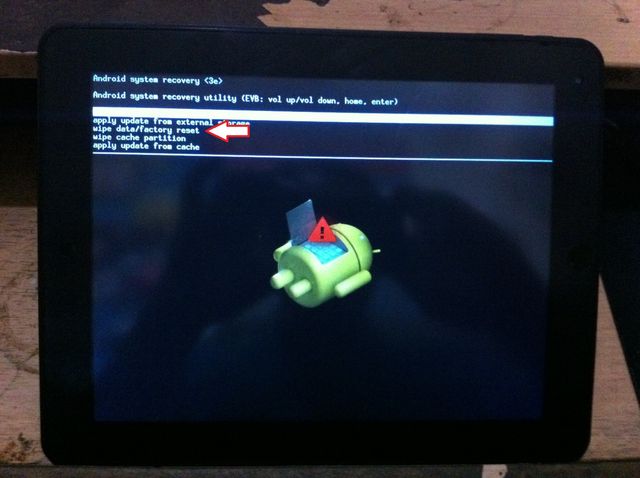
На этом все! После загрузки планшета вы обнаружите, что графический ключ был удален, а также все настройки и данные были очищены. Теперь вы знаете, как сделать хард ресет Prestigio Multipad.
Уважемый читатель! Если вдруг описанный в статье метод Вам не помог — помогите, пожалуйста, остальным — напишите как Вы справились с проблемой или задайте вопрос. Кстати, ответ на Ваш вопрос, возможно, уже есть в комментариях.
Пожалуйста, не оставайтесь равнодушными — поделитесь с людьми полезной информацией. Если знаете ответ на имеющийся вопрос — напишите, пожалуйста, кому-то информация очень пригодится. Заранее спасибо!
Читайте также:

